V tomto příspěvku se z ilustrovaného průvodce dozvíte, jak převrátit video na Windows 10, Windows 11, Mac, iOS a Android.
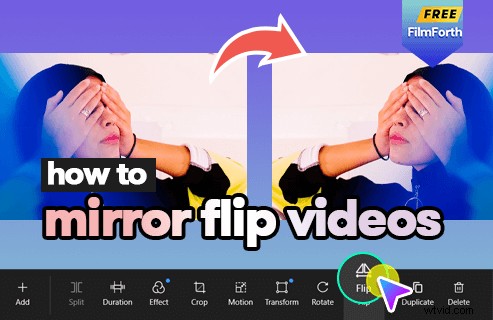
Jak převrátit video
Zrcadlení videa znamená vodorovné převrácení videa v softwaru nebo aplikaci pro úpravu videa. Kromě vytváření přesvědčivých srovnání dvou vašich identických videoklipů je jedním z nejběžnějších postupů zrcadlení videí převrácení záznamu z přední kamery na vašem mobilním telefonu, abyste obrátili zrcadlový efekt kamery.
Věřím, že jste viděli mnoho videí se zrcadlovým efektem, která vypadají naprosto neuvěřitelně, a ve skutečnosti není těžká práce natočit videa s převrácením zrcadla. V tomto příspěvku si za méně než 3 minuty osvojíte úžasnou dovednost zrcadlení videa a budete moci svá videa převracet na jakémkoli zařízení.
Vezměte prosím na vědomí, že převrácení lze snadno zaměnit s otáčením, zatímco překlápění a otáčení v tomto případě roztáčí video vodorovně a svisle. Chcete videa místo toho otočit? Tato příručka vám ukáže, jak otáčet videa.
Nepřehlédněte : 22 nejlepších softwaru pro úpravu videa, 22 online editorů videa, 16 nejlepších softwaru pro úpravu videa pro Mac
1. Jak převrátit video ve Windows 10 a Windows 112. Jak převrátit video na Macu
3. Jak převrátit video na telefonu Android a iPhone
1. Jak převrátit video ve Windows 10 a Windows 11
V této příručce vám krok za krokem ukážu, jak převrátit video tak, jak chcete. V následujících výukových programech budeme upravovat pomocí nejlepšího bezplatného ploutve videa FilmForth.
FilmForth je jedním z nejlepších bezplatných editorů videa 1080 pro Windows 10 a Windows 11. FilmForth nabízí rozsáhlé možnosti úprav videa včetně ořezávání, ořezávání, přidávání přechodových efektů, přidávání speciálních efektů/nálepek, změny pozadí, roztmívání/zatmívání atd. Co je Navíc je FilmForth pro nováčky docela snadný.
FilmForth je k dispozici v obchodě Microsoft Store, jednoduchým kliknutím na tlačítko stažení níže získáte FilmForth do svého počítače opravdu rychle.
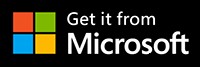
Krok 1. Rychlé nástroje FilmForth k přetáčení videí
Když je FilmForth plně nainstalován, spusťte FilmForth z nabídky Start systému Windows. V levém sloupci Rychlé nástroje naleznete praktickou zkratku pro překlápění videí, klikněte na tlačítko Otočit video v části Rychlé nástroje.
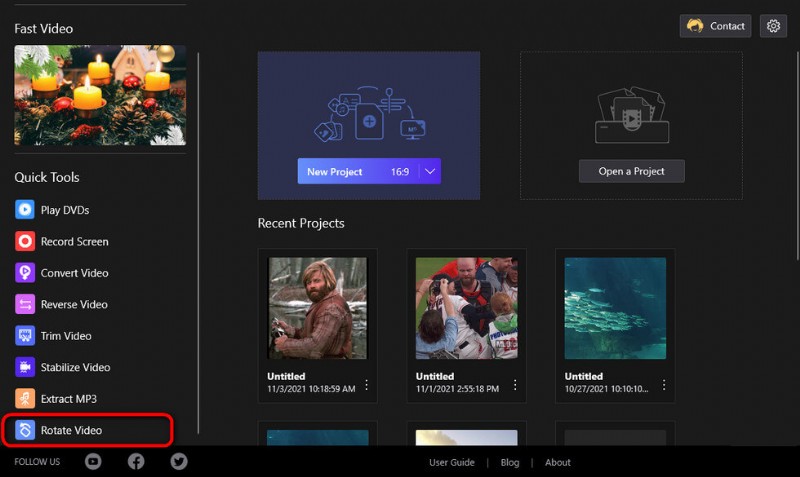
Klikněte na tlačítko Otočit video
Krok 2. Importujte video do programu FilmForth
Chcete-li importovat videa do programu, klikněte na Vybrat soubor videa z vyskakovacího dialogu a poté vyberte import videa z místního úložiště vašeho počítače. FilmForth podporuje většinu standardních video/obrazových/audio formátů včetně MP4, MOV, MKV, AVI, WebM, JPEG, MP3 atd.
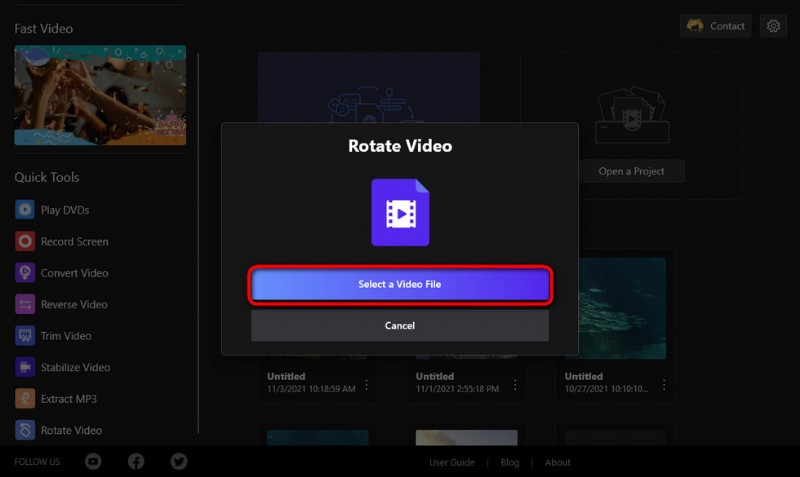
Načtěte videa do FilmForth
Krok 3. Zrcadlové převrácení videa pomocí FilmForth
Chcete-li video ve FilmForth převrátit, klikněte na odpovídající tlačítka níže, abyste jej převrátili vodorovně nebo svisle, a také můžete videa otočit doleva nebo doprava o 90 stupňů. Chcete-li zobrazit náhled upraveného videa, stiskněte tlačítko přehrávání na horní obrazovce. Jak můžete vidět na spodním ovládacím panelu, FilmForth nabízí také spoustu dalších možností úpravy videa, které si můžete vyzkoušet.
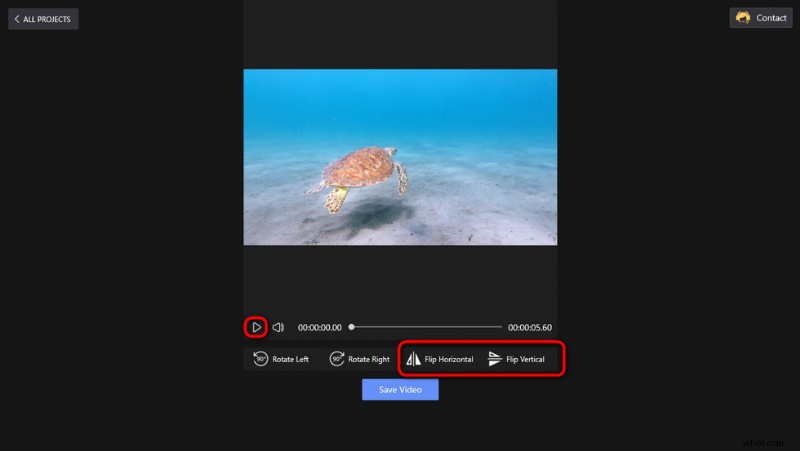
Mirror Flip Video s FilmForth
Krok 4. Uložte a exportujte převrácené video
Poté bude převrácené video vypadat jako odraz, nyní je čas exportovat zrcadlené video. Klikněte níže na tlačítko Uložit video a upravte parametry, jako je datový tok videa (určující velikost souboru), snímková frekvence, kvalita zvuku atd. Nakonec klikněte na tlačítko Uložit, definujte výstupní cestu a exportujte video.
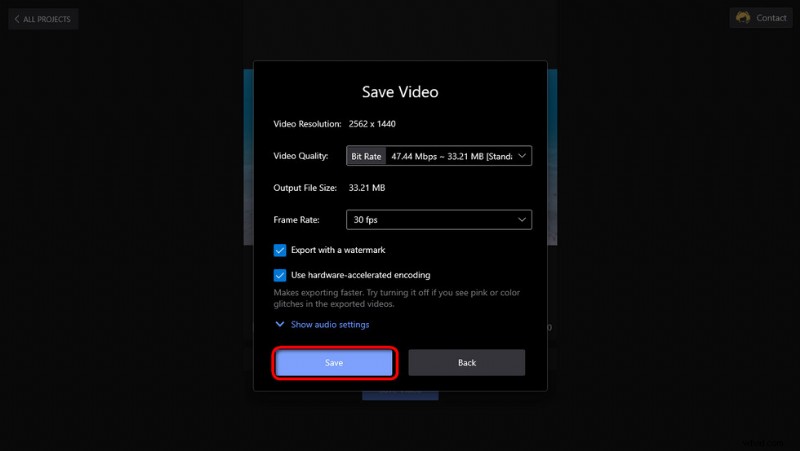
Uložit a exportovat převrácené video
2. Jak převrátit video na Mac
K převrácení videa na Macu můžeme využít iMovie, která je předinstalovaná na vašem počítači Mac, takže není potřeba žádný další instalační proces. Aplikace pro úpravu videa iMovie od společnosti Apple je aplikace pro úpravu videa vyvinutá pro začátečníky v oblasti úpravy videa.
Nepřehlédněte:8 nejlepších alternativ iMovie pro Windows 10
- Chcete-li zrcadlit video v iMovie, přetáhněte video, které chcete převrátit, na časovou osu iMovie.
- Zvýrazněte svůj videoklip na časové ose tak, aby ukazoval žlutý rámeček.
- Klikněte na trojité překrývající se kruhy v pravé horní části a zobrazí se dialogové okno video efektů.
- Kliknutím na Efekt Převrácené video převrátíte video na časové ose.
- Nyní, když je vaše video na Macu otočeno, je čas exportovat převrácené video z iMovie. Klikněte na Soubor v pruhu nabídek, najeďte myší na Sdílet a poté klikněte na Soubor. Upravte parametry videa a umístění souboru a poté své video exportujte.
Pokud navíc používáte systém iOS, můžete na svém zařízení najít aplikaci iMovie a použít ji také k zrcadlení videí.
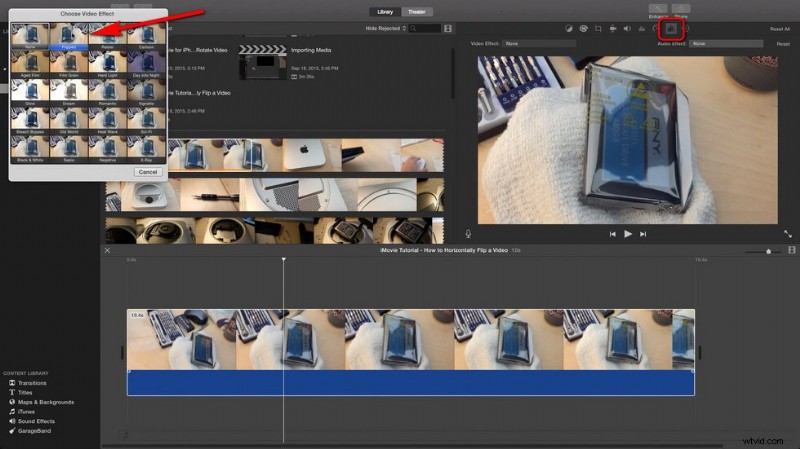
Překlopte video v iMovie
3. Jak převrátit video na telefonu Android a iPhone
Poté, co jsme se naučili, jak převracet videa na Windows a Mac, v této části bych vám rád ukázal, jak zrcadlit video na mobilu Android. Zatímco mnoho mobilů se systémem Android nabízí předinstalované aplikace pro úpravu videa, předpokládáme, že ty vaše ne. V takovém případě je tedy nezbytná správná aplikace pro úpravu videa třetí strany pro Android nebo iPhone.
V následujícím textu budeme používat aplikaci pro úpravu videa s názvem Inshot, což je funkční aplikace pro úpravu videa s mnoha praktickými a snadno použitelnými funkcemi. Inshot je oceněn jako jedna z nejlepších bezplatných aplikací pro úpravu videa a aplikací pro úpravy TikTok a je kompatibilní s Androidem a iOS.
- Chcete-li otočit video v systému Android pomocí aplikace Inshot, nejprve si stáhněte a nainstalujte aplikaci Inshot z Google Play.
- Spusťte snímek Inshot a stisknutím tlačítka videa importujte z alba video, které chcete otočit.
- Posuňte se doprava na možnosti úprav videa a klepněte na Převrátit a vaše video bude zrcadlově převráceno.
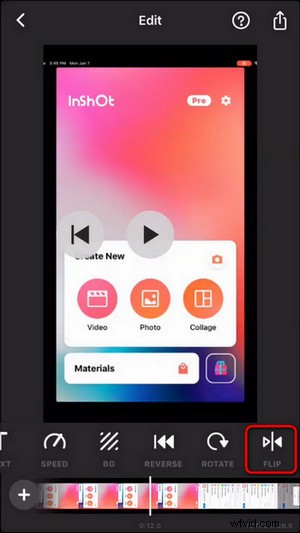
Překlopit video pomocí Inshot
- Nyní, když je vaše video otočeno na Inshot, je čas jej exportovat do telefonu.
- Na obrazovce pro úpravy videa aplikace InShot klepněte na nabídku Uložit v pravém horním rohu, vyberte kvalitu a počkejte, až se uloží do alba fotoaparátu.
Konečně
Zrcadlení/převracení videa je dovednost pro úpravu videa, která se může hodit. Takže opravdu doufám, že jste v této příručce získali potřebné informace a můžete pomocí FilmForth zrcadlit libovolné video, které chcete. Opět platí, že použití FilmForth je zcela zdarma, takže neváhejte a sdílejte jej se svými přáteli, pokud se vám líbí!
Kromě toho zde naleznete další informace o otáčení videí:Jak otočit videa YouTube, Jak otočit videa MP4
Další související články
- 10 nejlepších převaděčů MP4 na MP3
- Jak změnit pozadí na kanálu YouTube v telefonu
- 3 nejlepší aplikace pro převod YouTube na MP3 pro iPhone
- Jak vypnout video v systému Windows 10
- Nejlepší 4 měniče hlasu pro videa YouTube
